win10无法启动承载网络怎么解决
win10无法启动承载网络怎么解决?有win10正式版用户在使用win10的过程中,创建无线wifi热点,系统提示“无法启动承载网络”,之前设置Win10 WiFi热点时都没出现过这种情况,不知道怎么解决。那么我们遇到这种情况应该怎么办呢?接下来系统天地小编给大家介绍win10无法启动承载网络怎么解决,教你解决此问题的方法。
win10系统无法启动承载网络解决方法:
1、打开设备管理器,找到自己的无线网卡。如图:
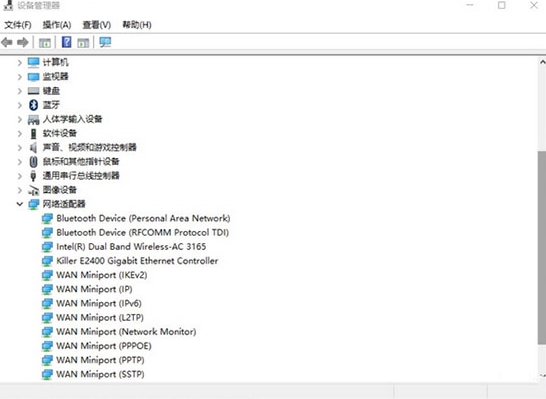
2、右键无线网卡,找到驱动程序,点击更新驱动程序。如图:
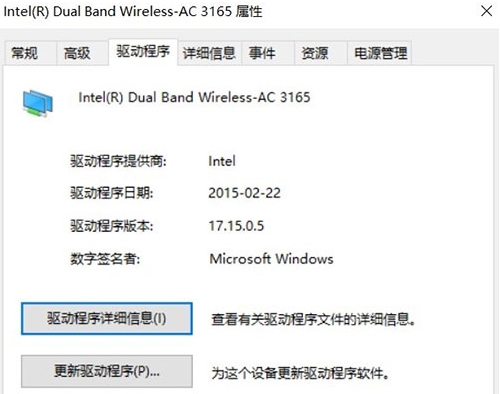
3、点击第二个,浏览计算机以查找驱动程序软件。如图:
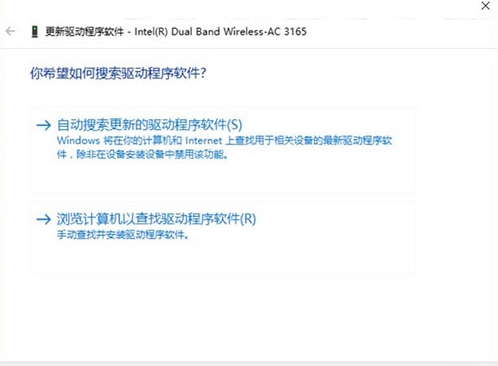
4、点击下面那个。如图:
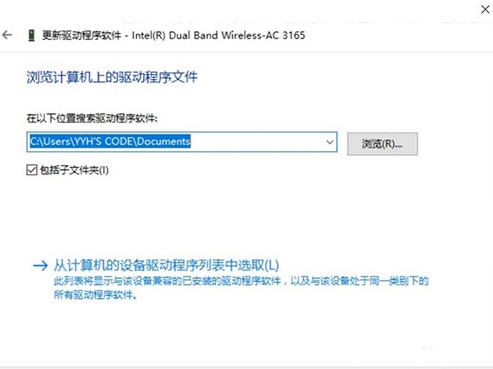
5、我是选择了双频的那个驱动就好了,如图:
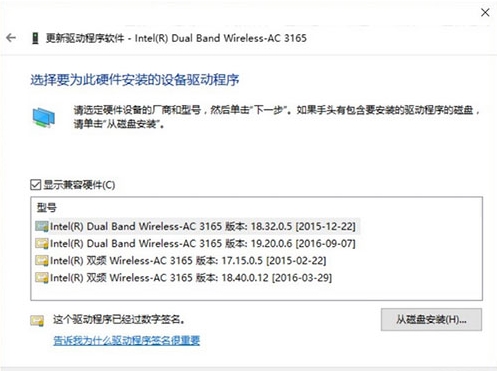
win10无法启动承载网络怎么解决、win10无法启动承载网络的解决方法就给大家介绍完了。大家只要参考上面的方法操作就可以解决。










 苏公网安备32032202000432
苏公网安备32032202000432